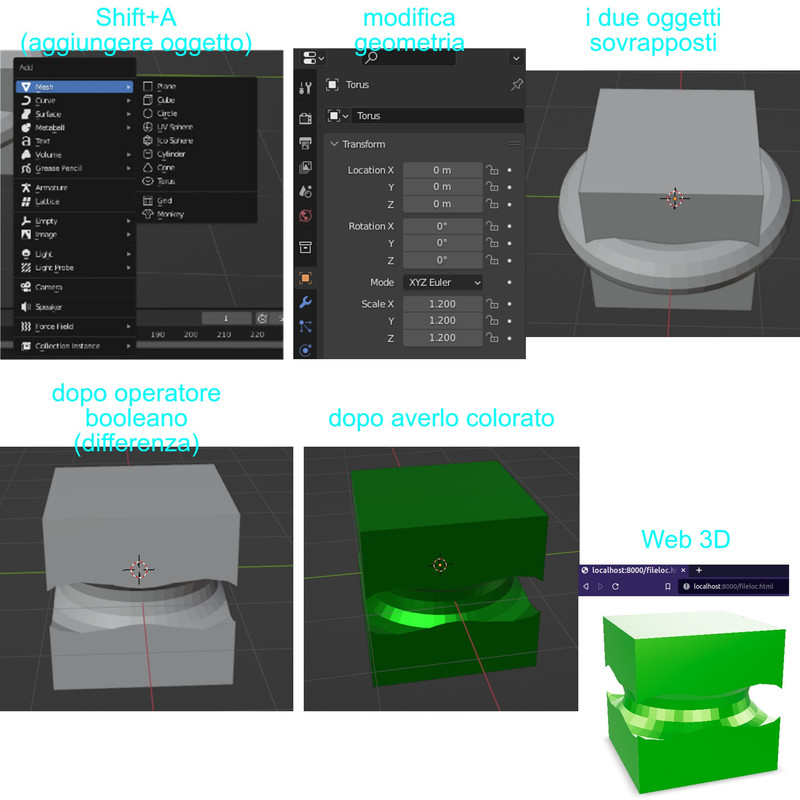Dopo aver visto il Web 3D per tutti, vediamo dei comandi di base di Blender, software multipiattaforma anche fin troppo complicato, con il quale però possiamo creare qualche semplice modello 3D, vediamo come (ah, le basi servono anche per me, quanto a modellazione 3D non è che ne sappia molto oltre ahah). Oltre alla spiegazione poi faccio un mosaico di immagini, così il concetto è più chiaro.
Blender: le basi per creare oggetti 3D, i consigli più utili e immediati
- dalla schermata iniziale, selezioniamo pure le cose già presenti di esempio (light, camera, cube) e facciamo elimina
- combinazione di tasti Shift+A, Mesh, Cube, Sphere... Aggiungiamo un solido 3D a nostra scelta
- pannello a destra (Transform): coordinate X,Y,Z (location), eventuale rotazione dell'oggetto rispetto ad ogni coordinata, scala (cambiare le dimensioni rispetto a X,Y,Z); dato che la precisione del mouse è valida fino ad un certo punto, il risultato è senza dubbio migliore se operiamo in questo modo, inserendo direttamente i numeri precisi
- aggiungere un nuovo oggetto: analogamente a prima, Shift+A, scegliamo l'oggetto e cambiamo le sue proprietà come visto nel punto precedente
- operazioni booleane fra oggetti: questa è una parte interessante, quindi la nostra costruzione 3D sarà la combinazione di vari oggetti, ad esempio somma, differenza, intersezione... a seconda dei casi. Vediamo come fare questo passaggio:
- selezionato l'oggetto principale, andiamo sul simbolo di chiave inglese (Modifier Properties), Add Modifier, Boolean
- scegliere l'operatore (vogliamo che faccia intersezione, unione oppure differenza?), ad esempio facciamo Difference
- differenza con quale oggetto? Il nostro "nuovo oggetto aggiunto"
- facciamo "applica"
- inizialmente viene da dire "ma che cavolo avrebbe fatto?", poi però selezionando il secondo oggetto e facendo Canc (quindi lo eliminiamo)... Magicamente si ottiene l'output (vedi immagine)
- questa parte è interessante perché anziché avere un'infinità di oggetti diversi, in questo modo l'oggetto principale cambia, si modella (con varie aggiunte o differenze)
- eddai, un po' di colore: bene, andiamo su "Material Properties", Surface, Base Color (il grigio di prima non era molto carino), mettiamo un bel verde a cui diamo 0.8 (80%) di effetto "Metallic"
- salva il progetto (per riprenderlo e proseguire in un'altra occasione) oppure se è completato, facciamo Export, formato .glb
Abbiamo creato il nostro bellissimo modello 3D! Tornando alla guida per il Web 3D, questo file esportato (.glb) è quello da includere nella <model-viewer>. Vediamo infine anche un'immagine di come questo appare. Guardate che bello, pure con le sfumature! 🙂